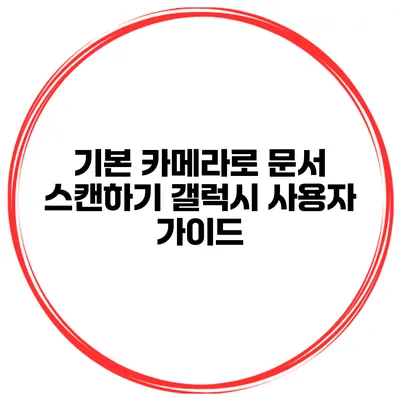문서 스캔은 이제 포터블 스캐너나 메모리 카드를 들고 다닐 필요 없이 스마트폰으로 손쉽게 할 수 있는 작업 중 하나예요. 특히, 갤럭시 스마트폰을 가지고 있다면 기본 카메라 앱만으로도 고품질로 문서를 스캔할 수 있습니다. 설명서 없이도 쉽게 따라 할 수 있는 방법을 알아보아요.
✅ 갤럭시로 간편하게 문서를 스캔하는 방법을 알아보세요.
갤럭시 기본 카메라로 문서 스캔하기
문서 스캔의 필요성
문서를 디지털화하는 것은 여러 상황에서 유용하죠. 예를 들어 업무상 서류를 이메일로 공유해야 하거나, 학습 자료를 보관하기 위한 경우가 많아요. 이러한 이유로 사람들이 스캔 기능을 필요로 하게 됩니다.
갤럭시 카메라로 문서 스캔하는 단계
-
카메라 앱 실행하기
갤럭시의 기본 카메라 앱을 실행하세요. 홈 화면에서 카메라 아이콘을 터치하면 됩니다. -
스캔 모드 선택하기
갤럭시 카메라 앱에서는 여러 촬영 모드가 있는데, ‘문서 스캔’ 모드를 선택하셔야 해요. 이 모드는 문서를 자동으로 인식하고 가장자리를 잘라내어 최적의 스캔 결과를 제공합니다. -
문서 위치 조정하기
스캔하는 문서를 평평한 표면에 놓고, 카메라의 프레임에 문서의 각 모서리가 들어오도록 조정하세요. 방향이 틀어져 있으면 스캔 결과가 왜곡될 수 있습니다. -
스캔하기
모든 것이 준비되면 촬영 버튼을 눌러 스캔을 시작하세요. 자동으로 촬영 후, 스캔된 이미지를 미리 보게 됩니다. -
이미지 저장 또는 편집하기
스캔된 문서가 마음에 들면 저장하거나 수정할 수 있어요. 필기가 필요한 경우, 갤럭시의 편집 기능을 사용하여 추가 내용을 적을 수 있습니다.
추가 팁
-
조명 조정하기
문서를 스캔하는 조명은 매우 중요해요. 자연광 아래에서 스캔하면 더 좋은 결과를 얻을 수 있어요. -
한 번에 여러 페이지 스캔하기
여러 페이지를 한 번에 스캔할 수 있는 기능도 이용해 보세요. 이렇게 하면 시간을 절약할 수 있답니다. -
파일 형식 선택하기
스캔 후 PDF, JPG와 같은 다양한 파일 형식으로 저장할 수 있으니 필요한 형식으로 선택하세요.
| 단계 | 설명 |
|---|---|
| 1 | 카메라 앱 실행 |
| 2 | 문서 스캔 모드 선택 |
| 3 | 문서 위치 조정 |
| 4 | 스캔 실행 |
| 5 | 이미지 저장, 편집 |
스캔한 이미지 관리하기
스캔이 완료된 이미지는 갤러리 앱에 자동으로 저장됩니다. 이후에는 쉽게 앨범에서 찾아보거나 다른 앱으로 공유할 수 있어요. 연결된 클라우드 서비스가 있다면 자동으로 백업해 두는 것도 좋습니다.
스캔 결과 최적화하기
스캔 후, 편집 기능을 이용해 명도와 대비를 조정하면 더 깨끗하고 선명한 결과물을 얻을 수 있어요. 필요한 경우, 배경을 지우거나 필요한 부분만 잘라내는 것도 가능합니다.
여기서 중요한 것은, 스캔의 질을 높이기 위해서는 좋은 조명과 평평한 표면이 필수적이라는 것입니다. 스캔한 문서의 질이 좋으면, 나중에 다시 필요할 때에도 깨끗한 상태로 보관될 수 있어요.
결론
갤럭시 스마트폰의 기본 카메라를 사용하면 간단하게 문서를 스캔하고 저장할 수 있습니다. 이제는 종이 문서를 디지털로 변환하는 것이 훨씬 쉬워졌어요. 문서 스캔 기능을 활용하여 불필요한 종이를 줄이고 효율적으로 정보를 관리해 보세요. 지금 바로 갤럭시 카메라를 켜고 스캔을 시작해 보세요! 내 손안의 스캐너로 더 스마트한 생활을 보내세요.
자주 묻는 질문 Q&A
Q1: 갤럭시 스마트폰으로 문서를 스캔하는 방법은 무엇인가요?
A1: 갤럭시의 기본 카메라 앱을 열고 ‘문서 스캔’ 모드를 선택한 후, 문서를 평평한 표면에 놓고 촬영 버튼을 눌러 스캔할 수 있습니다.
Q2: 스캔 후 이미지는 어떻게 관리하나요?
A2: 스캔한 이미지는 갤러리 앱에 자동으로 저장되며, 앨범에서 쉽게 찾아보거나 다른 앱으로 공유할 수 있습니다.
Q3: 스캔 결과를 최적화하려면 어떻게 해야 하나요?
A3: 편집 기능을 사용하여 명도와 대비를 조정하고, 필요에 따라 배경을 지우거나 원하는 부분만 잘라내는 방법으로 스캔 결과를 최적화할 수 있습니다.